
要退出Telegram的其他设备,打开Telegram应用,进入“设置”>“隐私与安全”>“活跃会话”。在这里,您可以查看所有已登录设备,选择要退出的设备并点击“退出”。如果要退出所有设备,可以选择“退出所有会话”选项,然后重新登录您的帐户,确保只有授权的设备能访问您的Telegram。
退出其他设备的基本步骤
如何通过手机退出其他设备
通过手机退出Telegram的其他设备登录非常简单,以下是操作步骤:
- 进入设置页面
- 打开Telegram应用,点击左上角的菜单按钮(三条横线),然后选择“设置”。
- 访问设备管理选项
- 在“设置”页面中,点击“隐私与安全”选项,进入安全设置。
- 查看已登录设备
- 在“隐私与安全”页面中,找到“设备”部分,点击“活跃会话”,您将看到所有已登录的设备列表。
- 退出设备
- 在设备列表中,找到您想要退出的设备,点击它旁边的“退出”按钮,即可将该设备退出登录。
如何通过桌面版退出其他设备
通过Telegram桌面版退出其他设备的步骤也很简单,下面是详细步骤:
- 打开Telegram桌面版
- 启动Telegram桌面版,登录到您的账户。
- 进入设置菜单
- 点击左上角的三条横线菜单按钮,然后选择“设置”。
- 进入隐私与安全设置
- 在设置页面,选择“隐私与安全”选项,进入安全设置。
- 查看活跃会话
- 在“隐私与安全”页面下,找到并点击“活跃会话”,您会看到所有设备的登录状态。
- 退出其他设备
- 在活跃会话列表中,选择要退出的设备,点击旁边的“退出”按钮即可。
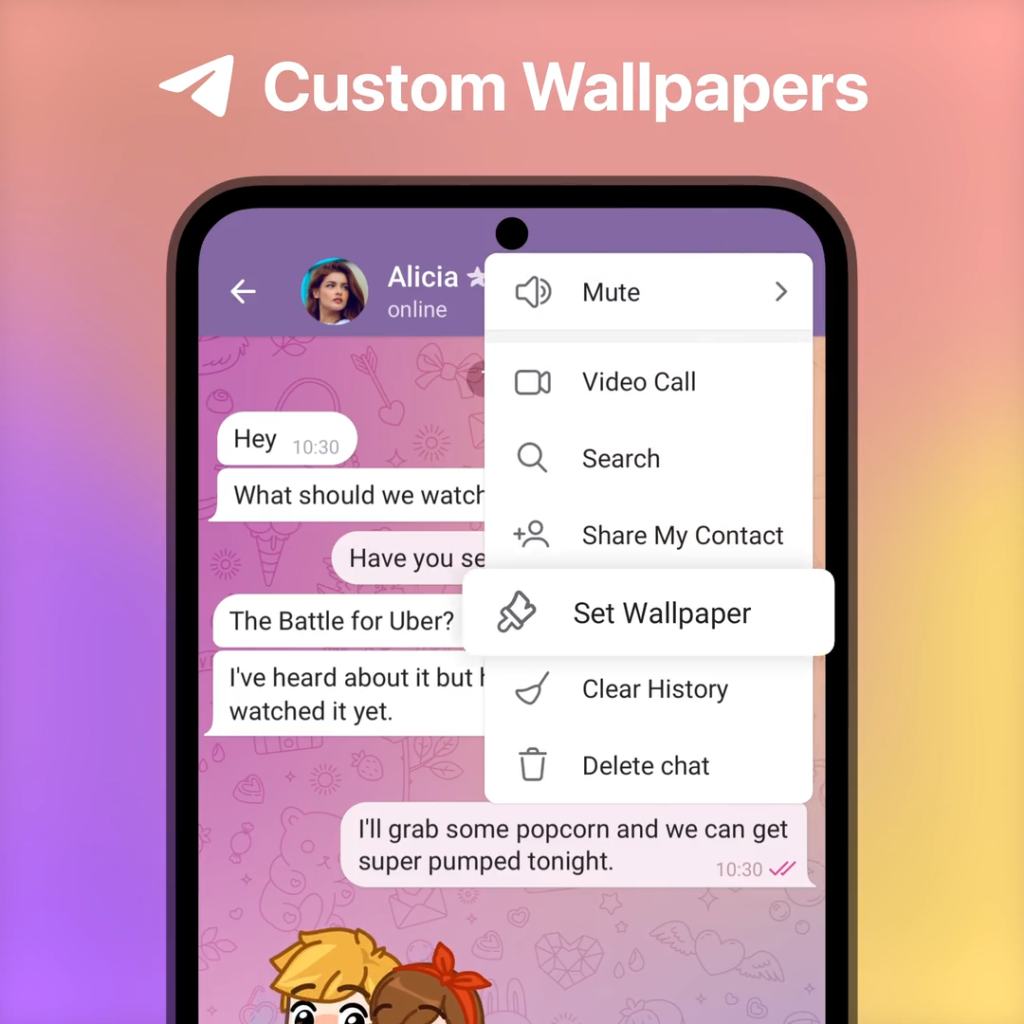
退出其他设备的安全性
为什么要退出其他设备
退出Telegram的其他设备对于保护账户安全至关重要。以下是几个原因:
- 防止账户被盗用
- 如果您在不再使用的设备上保持Telegram登录状态,别人可能会通过这些设备访问您的账户,查看私人消息或进行其他未经授权的操作。退出其他设备可以避免这种风险,确保只有您授权的设备可以访问账户。
- 防止信息泄露
- 在共享设备、公共电脑或移动设备上登录Telegram时,如果没有及时退出,可能导致聊天记录或文件泄露。退出其他设备可以有效防止信息被他人读取或窃取。
- 保障隐私安全
- Telegram提供端到端加密,但如果您的账户在多个不受信任的设备上保持登录状态,信息在传输过程中依然可能面临泄露风险。退出不再使用的设备可以帮助减少隐私泄露的可能性。
- 避免未经授权的操作
- 退出其他设备有助于防止他人在您未授权的情况下,进行操作,如发送消息、加入群组或进行其他敏感操作,从而保护您的账户完整性和操作安全。
退出其他设备对账号安全的影响
退出不再使用的设备对于提升Telegram账户安全具有重要意义。具体影响如下:
- 增加账户防护
- 退出其他设备后,只有您信任的设备能够访问Telegram,减少了潜在的安全漏洞。这意味着,您可以更有效地防止账户被黑客入侵或被未经授权的第三方访问。
- 提高个人隐私保护
- 退出其他设备后,所有的消息、文件和信息都不会在这些设备上存储,保护了您的个人数据不被他人查看。即使设备丢失或被盗,账户内容的安全性也能得到保障。
- 防止多设备同步问题
- Telegram支持多设备同步,但当多个设备同时登录时,某些设备可能会存在安全隐患。退出不再使用的设备确保只有您当前的设备同步消息和文件,避免了多设备同步带来的潜在风险。
- 确保全局账号管理
- 退出其他设备也是保持账号统一管理的一部分。通过定期查看和退出不必要的设备,您可以更好地掌控哪些设备能够访问您的Telegram账户,确保账户始终处于受控和安全的状态。
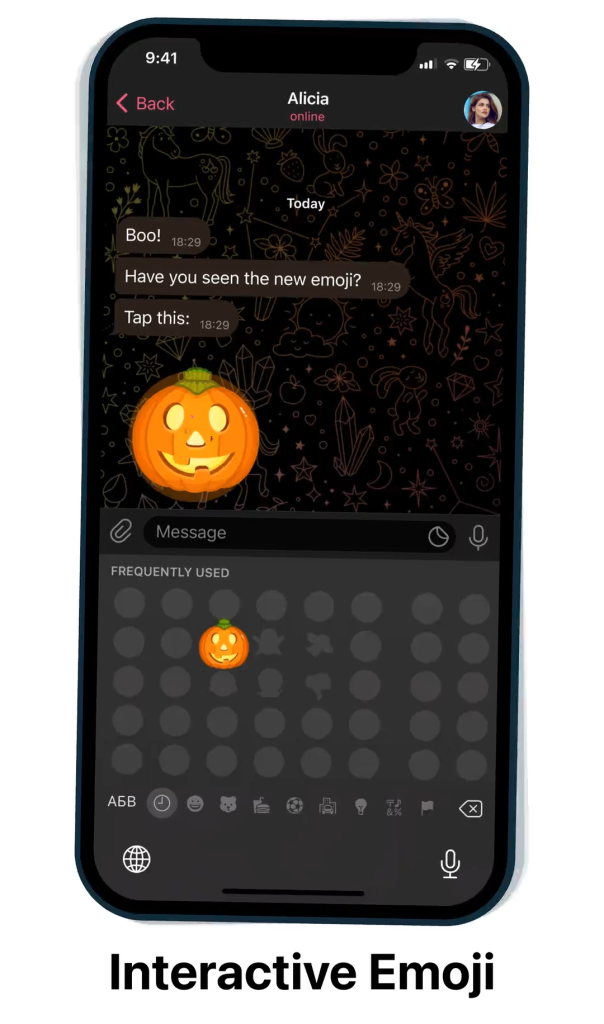
通过Telegram云端管理设备
查看已登录的设备列表
Telegram提供了一个方便的功能,允许用户查看所有已登录的设备列表。这样,用户可以随时了解哪些设备正在使用自己的Telegram账户,并对设备进行管理。以下是查看已登录设备列表的步骤:
- 进入设置菜单
- 打开Telegram应用,点击左上角的菜单图标(三条横线),然后选择“设置”。
- 访问隐私与安全选项
- 在设置页面中,选择“隐私与安全”选项,进入账户的安全设置页面。
- 查看活跃会话
- 在“隐私与安全”页面下,找到并点击“活跃会话”部分,您将看到一个设备列表,显示所有已登录的设备,包括手机、电脑、网页等。
- 设备信息
- 在设备列表中,您可以查看每个设备的详细信息,包括设备类型、登录的时间和所在的位置。这些信息可以帮助您识别是否有异常的设备在访问您的账户。
删除不再使用的设备
如果您发现某些设备不再使用,或者您怀疑有不安全的设备已登录您的账户,您可以选择删除这些设备。以下是删除不再使用设备的步骤:
- 选择需要删除的设备
- 在“活跃会话”页面中,您将看到所有已登录设备的列表。找到您想要删除的设备。
- 退出设备
- 点击设备旁边的“退出”按钮,Telegram会将该设备从您的账户中移除。退出后,该设备将无法继续访问您的Telegram账户,确保账户的安全性。
- 确保退出所有不需要的设备
- 如果您想彻底清除账户中的所有不再使用的设备,您可以选择退出所有设备。这将强制要求您重新登录Telegram,确保只有您授权的设备可以访问账户。
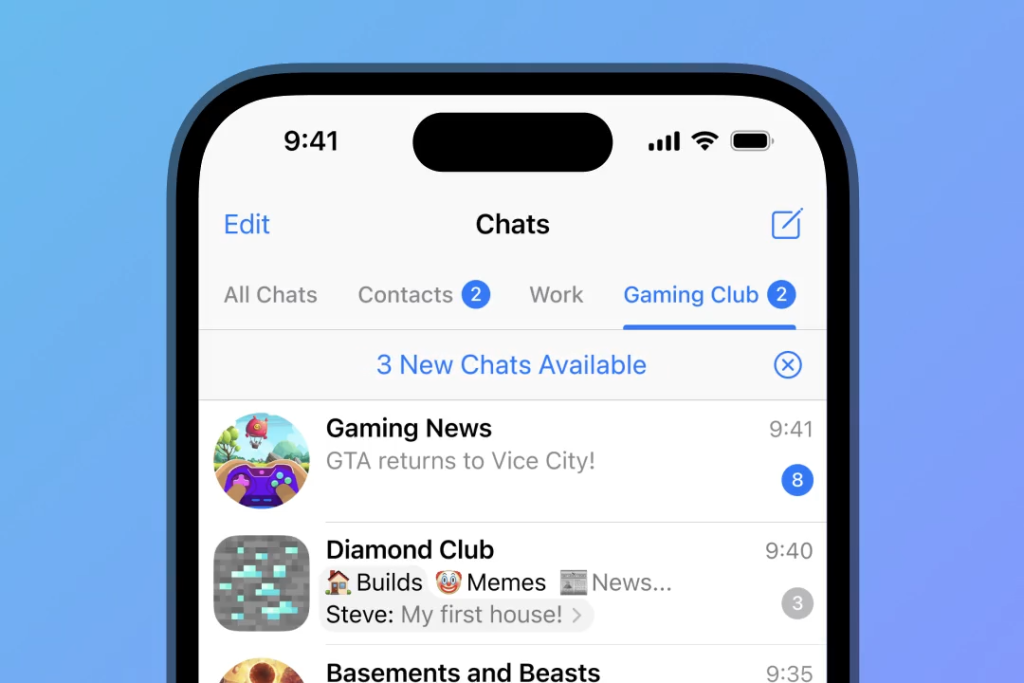
使用Telegram退出其他设备时的注意事项
如何确保完全退出
在退出其他设备时,确保完全退出设备非常重要,以避免账户仍然在某些设备上保持登录状态。以下是一些注意事项:
- 检查所有设备
- 在“活跃会话”页面中,确保列出的所有设备都已被检查。如果有设备仍然显示为活跃,或者您不再使用的设备没有退出,建议再次点击“退出”按钮,确保完全退出。
- 退出所有不信任的设备
- 如果您怀疑某个设备被未经授权的用户访问,最好选择退出所有设备。这样可以确保任何不受信任的设备都无法继续访问您的Telegram账户。
- 确保网络连接正常
- 在退出设备时,确保网络连接稳定。退出操作需要通过Telegram的云端服务完成,网络不稳定可能导致退出过程未能同步到服务器,导致设备依然处于登录状态。
- 使用“退出所有会话”选项
- 如果您想彻底清除所有设备的登录状态,可以使用“退出所有会话”选项。这样,您将从所有设备上退出Telegram,确保不会有任何遗留设备仍然能够访问您的账户。
退出设备后如何重新登录
退出设备后,您可以通过以下步骤重新登录Telegram:
- 输入账号信息
- 退出设备后,您需要重新输入Telegram的账号信息进行登录。通常需要提供手机号码并通过短信验证码进行身份验证。
- 恢复聊天记录
- 退出其他设备后,您的聊天记录仍然保存在Telegram的云端。重新登录后,您可以自动同步所有聊天记录、文件和消息内容,无需担心数据丢失。
- 确认安全性
- 在重新登录后,确保您的账户安全性。在“隐私与安全”设置中,您可以检查是否有不明设备登录您的账户,并再次查看“活跃会话”列表确认。
- 检查已登录设备
- 登录后,检查您的设备列表,确保没有不受信任的设备仍然登录您的账户。如果有任何问题,您可以再次退出不需要的设备。
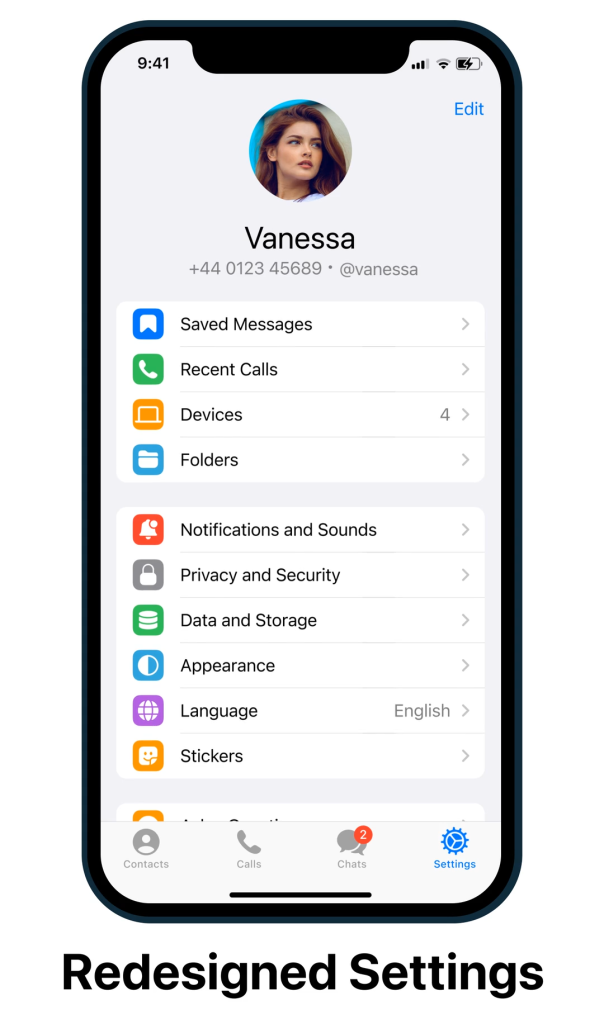
Telegram退出其他设备后恢复设置
恢复已退出设备的聊天记录
当您退出Telegram的其他设备时,聊天记录通常会保存在云端,因此在重新登录时,您的聊天记录可以自动恢复。以下是恢复聊天记录的步骤:
- 聊天记录的云端存储
- Telegram将聊天记录存储在云端,退出设备不会导致聊天记录丢失。无论您从哪个设备重新登录,所有的聊天记录、媒体文件和消息都会自动同步到新设备。
- 重新登录时的自动同步
- 当您重新登录Telegram时,系统会自动从云端同步所有聊天记录到您的新设备。您无需手动导入或恢复数据,聊天记录会迅速显示在您的应用中。
- 检查聊天记录是否完整
- 在重新登录后,建议查看您的聊天记录,确保所有消息和文件都已恢复。如果有任何遗漏,可以检查您的设备设置,确保已启用云同步功能。
退出设备后如何管理新设备
退出其他设备后,您可能需要在新设备上登录并管理Telegram账户。以下是管理新设备时需要注意的事项:
- 安装并登录Telegram
- 在新设备上安装Telegram应用,并通过输入您的手机号码进行登录。您将收到一条验证码,输入验证码后即可完成登录。
- 设置同步和备份
- 在新设备上登录后,确保开启Telegram的云同步功能,这样您可以轻松恢复所有聊天记录和文件。您还可以通过“数据和存储”设置来管理聊天记录的保存方式,如启用自动下载或限制媒体文件的存储。
- 检查“活跃会话”
- 在登录新设备后,访问“设置”>“隐私与安全”>“活跃会话”来检查所有已登录的设备。确保新设备是唯一活跃的设备,并退出所有不再使用的设备。
- 启用安全设置
- 在新设备上,启用两步验证和强密码保护,进一步增强账户的安全性。确保在新设备上使用Telegram时,账户信息不会轻易泄露。
- 恢复Telegram设置和通知
- 在新设备上,您可以恢复和调整Telegram的通知设置、隐私设置以及其他个人化选项。确保所有设置都符合您的需求,例如选择适当的通知方式和隐私权限。
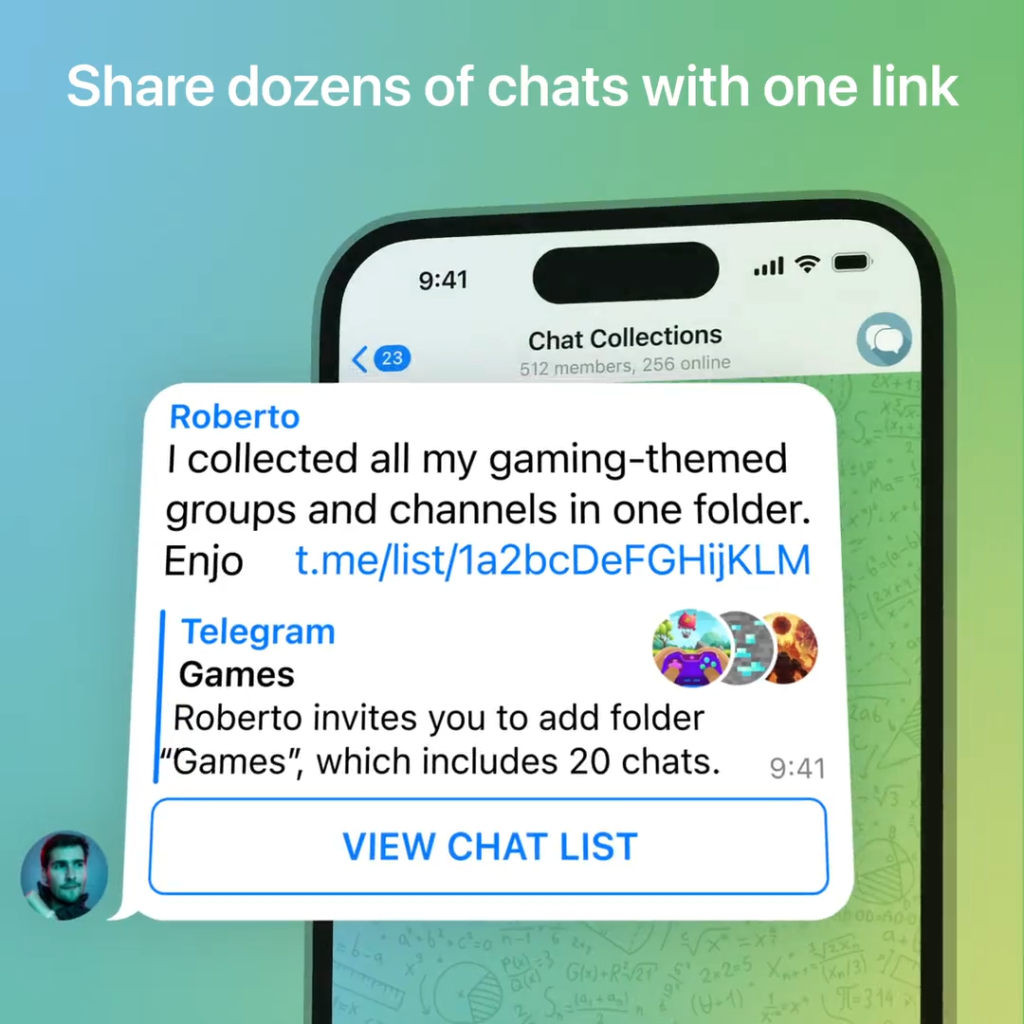
退出其他设备的常见问题
退出其他设备时遇到的错误和解决方法
在退出Telegram的其他设备时,可能会遇到一些常见错误,以下是一些问题及其解决方法:
- 设备无法退出
- 问题描述:有时您可能无法从“活跃会话”中退出某些设备。
- 解决方法:确保您的网络连接稳定,并尝试重新登录Telegram。您还可以尝试退出所有设备,然后从您的主设备重新登录。如果问题仍然存在,可以检查是否有设备的权限设置问题,或者联系Telegram客服寻求帮助。
- “退出”按钮不响应
- 问题描述:点击“退出”按钮后,Telegram没有任何反应,设备仍然保持登录状态。
- 解决方法:检查应用是否为最新版本,如果不是,请更新到最新版本。您也可以尝试重启Telegram应用,并再次尝试退出设备。确保您的设备连接到稳定的网络,并再次尝试操作。
- 退出操作失败
- 问题描述:退出某个设备后,系统提示“操作失败”或退出无效。
- 解决方法:这种情况可能是由于网络问题或Telegram服务器的问题。确保网络连接畅通,尝试重新退出设备,或者稍等片刻再次操作。您还可以尝试在桌面版和手机端分别操作,看看是否有所不同。
退出后设备仍显示登录怎么办?
在您退出某个设备后,设备仍然显示为登录状态,可能是由于以下原因:
- 退出操作未同步
- 问题描述:退出设备后,仍然在“活跃会话”中看到该设备显示为登录。
- 解决方法:退出操作可能没有完全同步到Telegram云端,您可以等待几分钟,稍后重新检查设备列表。如果问题持续,尝试退出所有设备并重新登录一次,确保所有会话更新同步。
- 设备未正确退出
- 问题描述:设备仍显示登录,可能是因为在退出设备时,操作没有完全执行或中途中断。
- 解决方法:检查“活跃会话”列表,重新退出未退出的设备。如果设备仍然存在,可以通过“退出所有会话”选项来彻底断开所有设备的连接,并强制要求重新登录。
- 设备连接异常
- 问题描述:如果设备连接不稳定,Telegram的退出命令可能没有完全执行。
- 解决方法:确保网络连接稳定。尝试在不同的设备或网络环境下进行操作。重新启动Telegram应用,或从设备的设置中手动断开网络连接后重新连接,再次尝试退出。
- Telegram缓存问题
- 问题描述:缓存数据可能导致Telegram仍然显示该设备为登录状态。
- 解决方法:清除Telegram应用的缓存。在手机设置中找到Telegram,清除缓存数据,然后重新启动应用并检查设备登录状态。
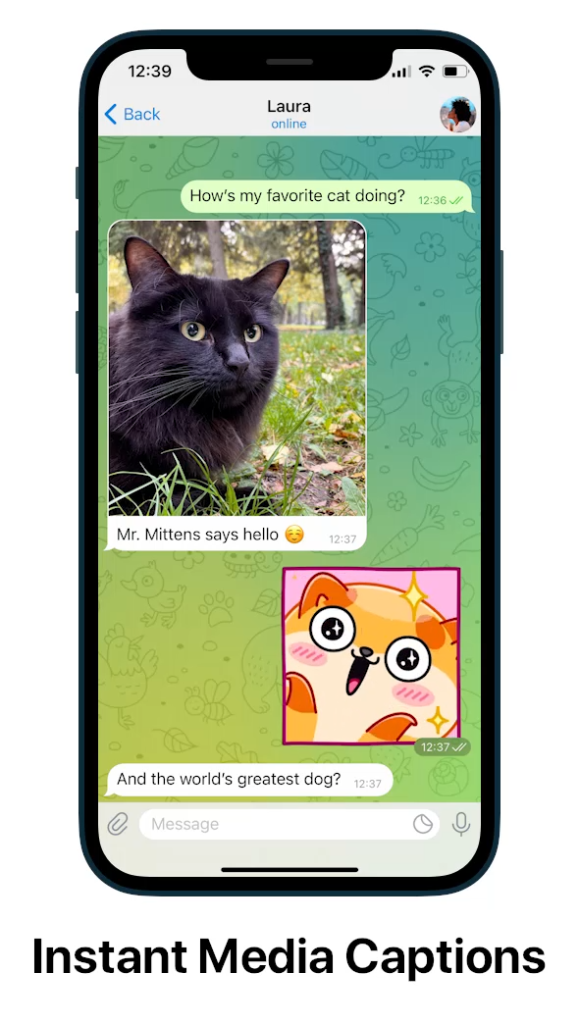
Telegram隐私和安全管理
如何确保Telegram帐户的隐私安全
确保Telegram帐户的隐私安全是保护个人信息的关键。以下是一些确保账户隐私安全的基本措施:
- 启用两步验证
- 两步验证是提高帐户安全的有效方法。启用后,每次登录时,除了输入密码外,还需要通过短信或身份验证应用程序提供的验证码进行验证。这样,即使密码被盗,黑客也无法轻易访问您的帐户。
- 管理隐私设置
- 在“设置”>“隐私与安全”中,您可以自定义Telegram的隐私设置。您可以控制谁能看到您的个人资料、电话号码以及谁可以联系您。例如,您可以选择只允许联系人查看您的信息,或者完全限制陌生人发送消息。
- 加密聊天
- 使用Telegram的“秘密聊天”功能进行端到端加密的对话。秘密聊天提供更强的隐私保护,它能确保只有对方能阅读消息,即使Telegram服务器上也无法访问。
- 定期检查活跃会话
- 通过“设置”>“隐私与安全”>“活跃会话”,您可以查看所有已登录设备的列表。定期检查是否有不认识的设备在使用您的帐户。如果发现异常,立即退出不需要的设备,并更改密码。
- 限制第三方应用访问
- 在“隐私与安全”设置中,您可以管理与Telegram关联的第三方应用,确保只有经过您授权的应用才能访问您的数据。
增强Telegram账户安全的其他方法
除了基本的隐私保护措施外,您还可以采取以下措施进一步增强Telegram账户的安全性:
- 使用强密码
- 使用强密码是确保帐户安全的基础。避免使用简单的密码,建议使用包含数字、字母和特殊字符的组合密码。定期更换密码,以防止帐户被暴力破解。
- 启用加密聊天和自毁消息
- Telegram的“秘密聊天”功能不仅加密消息,还提供自毁消息选项,可以设定消息在读取后自动消失。这进一步确保了消息内容的隐私性,避免被第三方截获或存储。
- 审慎点击链接
- 避免点击未知来源的链接。尤其是通过Telegram收到的消息中的外部链接,可能是钓鱼攻击的陷阱,旨在窃取您的个人信息或帐户凭证。
- 监控未知联系人
- 如果陌生人添加您为联系人并尝试联系,您可以选择拒绝或将其阻止。Telegram允许用户设置谁能向您发送消息,避免接收到恶意内容或垃圾信息。
- 定期清理聊天记录
- 定期清理Telegram中的聊天记录和文件,尤其是包含敏感信息的对话。使用“自动删除消息”功能,可以设定消息在一定时间后自动清除。
- 使用官方应用程序
- 为确保安全,始终使用Telegram的官方应用程序。避免从非官方渠道下载应用,以防止下载到被篡改的版本或恶意软件。

发表回复